© ymgerman/Shutterstock.com
Há anos, o PayPal tem sido uma das principais formas de fazer pagamentos online. Desde a capacidade de armazenar com segurança as informações do seu cartão até a opção de integrar com segurança sua conta bancária diretamente à sua carteira digital no site, o PayPal torna os pagamentos online mais rápidos e fáceis do que nunca. Essa conveniência e facilidade se manifestam melhor na capacidade do PayPal de oferecer suporte a pagamentos automáticos. Mas e se você não quiser mais que o pagamento automático seja autorizado? Ou, pior, você nunca autorizou isso em primeiro lugar? Veja como cancelar pagamentos automáticos no PayPal, completo com etapas e fotos.
Por que cancelar pagamentos automáticos no PayPal?
Se o recurso de pagamento automático do PayPal foi projetado para tornar as compras online mais rápidas e fáceis , então por que você iria querer cancelar os pagamentos automáticos no PayPal, para começar? Bem, como se vê, eles nem sempre economizam tempo e dinheiro. Na verdade, em alguns casos, eles acabam sendo exatamente o oposto. De autorizações de pagamento automático errôneas a totalmente fraudulentas, é útil saber como cancelar pagamentos automáticos no PayPal para manter você e suas preciosas informações financeiras (sem mencionar seus fundos) a salvo de danos. Aqui estão dois dos motivos mais comuns para cancelar.
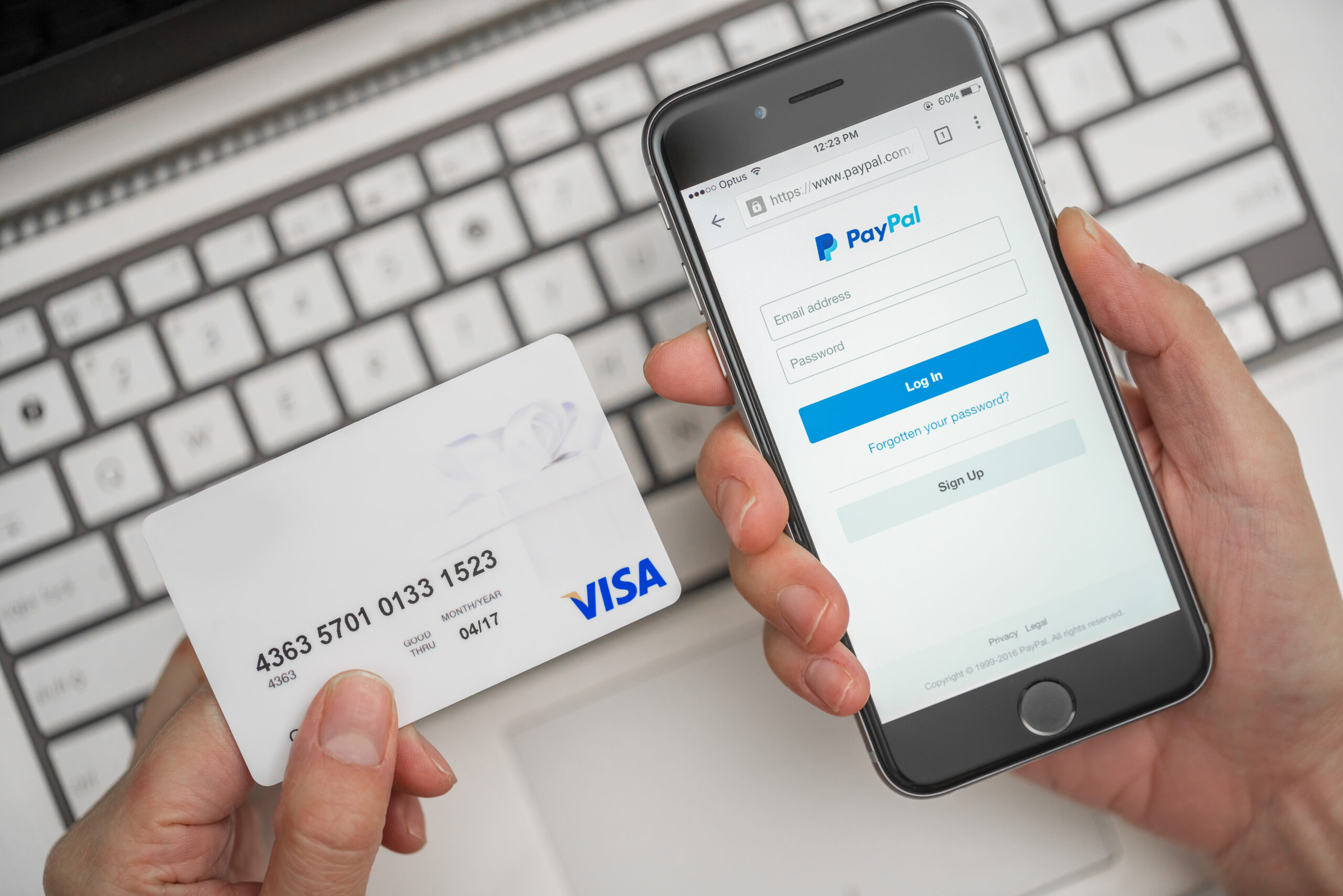
O serviço não é mais necessário
Mais do que tudo, as pessoas tendem a cancelar seus pagamentos automáticos no PayPal porque o serviço não é mais necessário. De serviços de assinatura a remessas recorrentes a taxas mensais e tudo mais, às vezes é tão simples quanto não precisar mais do serviço pelo qual você pagou automaticamente. Nestes casos, faz todo o sentido cancelar o pagamento automático. Dessa forma, você pode garantir que não seja cobrado acidentalmente por um produto ou serviço que não precisa mais. O cancelamento é essencialmente uma medida de segurança adicional.
A autorização nunca foi concedida
Outra possibilidade? Você nunca autorizou o pagamento automático, para começar. Apesar da segurança do site do PayPal, ainda há muitos hackers e cibercriminosos do PayPal empenhados em obter suas informações financeiras. Por esse motivo, você pode encontrar sua parcela justa de golpes de pagamento automático-especialmente para usuários mais antigos do PayPal, que podem não estar tão familiarizados com os padrões básicos de segurança das compras online. Nesses casos, os pagamentos automáticos podem residir em uma conta do PayPal e sacar dinheiro regularmente. O cancelamento de um pagamento automático impede efetivamente os golpes.
Como cancelar pagamentos automáticos no aplicativo PayPal
Existem duas maneiras de cancelar um pagamento automático: no aplicativo PayPal e em o site do PayPal. Em primeiro lugar, abordaremos o processo de cancelamento de pagamentos automáticos no aplicativo PayPal. Em seguida, revisaremos as etapas necessárias para cancelar pagamentos automáticos no PayPal para a web. Esse processo deve funcionar da mesma forma, esteja você usando Apple ou Android. No entanto, para esta demonstração, estamos usando um dispositivo Apple.
Etapa um: faça login no aplicativo
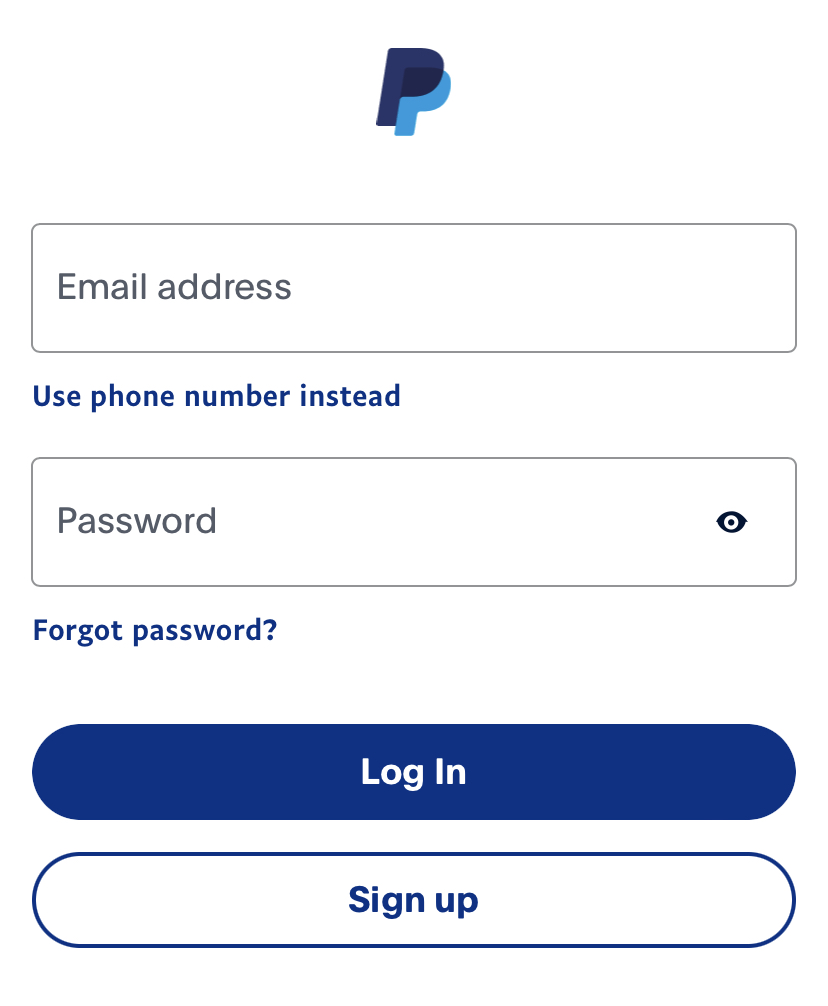 Abra o aplicativo do PayPal e faça login na sua conta.
Abra o aplicativo do PayPal e faça login na sua conta.
©”TNGD.com
Em primeiro lugar, baixe o aplicativo do PayPal (se ainda não o fez). A partir daí, abra o aplicativo e faça login na sua conta do PayPal quando solicitado. Se o aplicativo reconhecer o dispositivo, você deve entrar imediatamente. Caso contrário, ele pode solicitar que você conclua uma medida de segurança ou autenticação de dois fatores antes de entrar. Siga as instruções na tela conforme necessário.
Etapa dois: vá para a carteira
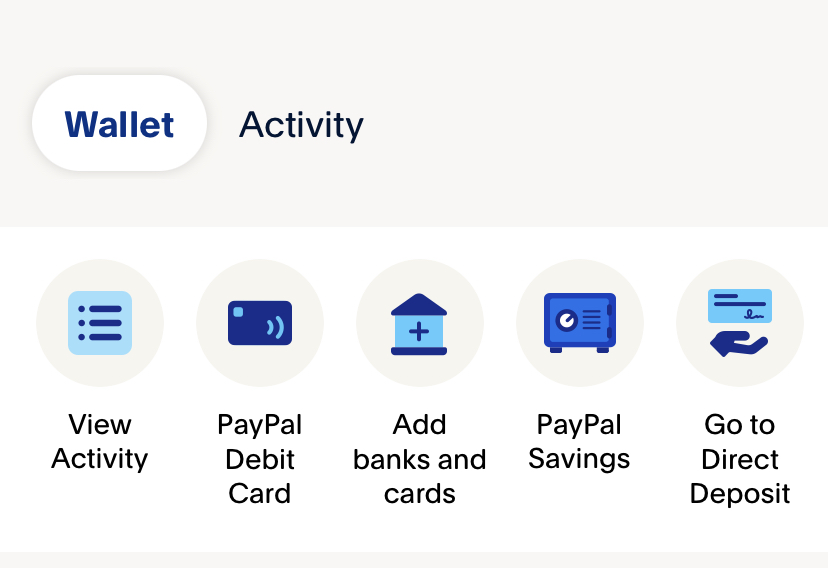 Encontre a guia Wallet no canto inferior direito.
Encontre a guia Wallet no canto inferior direito.
©”TNGD.com
Em segundo lugar, uma vez no aplicativo, clique na guia Wallet no canto inferior direito. Isso levará você à sua Carteira do PayPal-o local onde seus pagamentos automáticos são armazenados no aplicativo do PayPal. Você também verá a guia Atividade na parte superior ao lado da Carteira. Não mude para essa guia ou você não conseguirá encontrar a seção de pagamentos automáticos na próxima etapa.
Etapa três: selecione Pagamentos automáticos
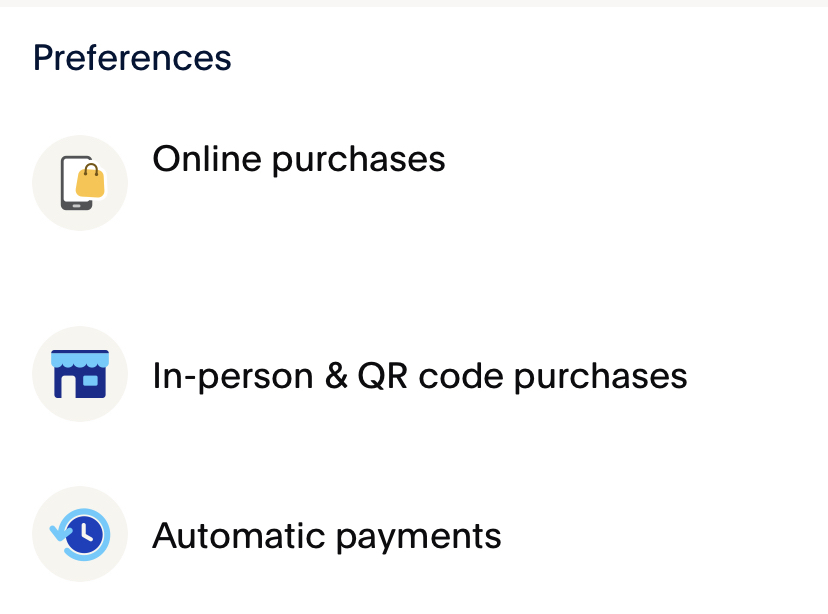 Na guia Carteira, em Preferências, você encontrará Pagamentos Automáticos.
Na guia Carteira, em Preferências, você encontrará Pagamentos Automáticos.
©”TNGD.com
Ainda na página da Carteira, role para baixo até o final. A última seção da página é Preferências. Aqui, no final da lista, estão os Pagamentos Automáticos. Toque nele e você será levado a uma lista de seus pagamentos automáticos (ativos e inativos).
Etapa quatro: cancelar o pagamento automático
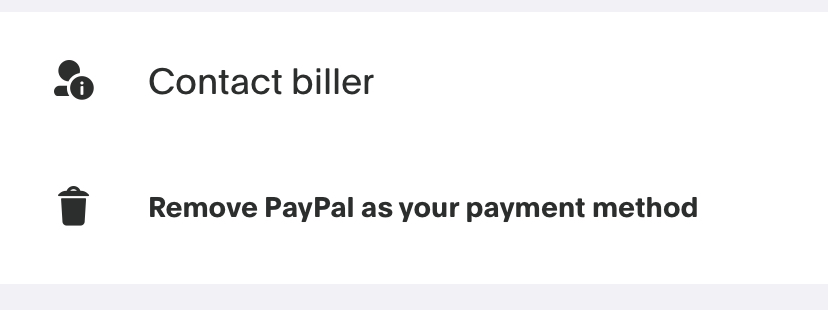 Encontre o pagamento automático específico que deseja cancelar.
Encontre o pagamento automático específico que deseja cancelar.
©”TNGD.com
Por fim, localize o pagamento automático que deseja cancelar. Toque nele e role até a parte inferior da página. Aqui, você verá a opção de entrar em contato com o cobrador ou remover o PayPal como método de pagamento preferido do comerciante. Você quer a segunda opção: Remover PayPal.
Com isso, o pagamento automático será cancelado. Lembre-se, porém: isso pode não cancelar totalmente sua assinatura. Se você não tiver certeza sobre o status da sua assinatura, visite o site do comerciante para ter certeza absoluta.
Cancelar pagamentos automáticos no site do PayPal
Agora que você sabe como cancelar pagamentos automáticos no PayPal para celular, ajuda a explicar o mesmo processo para o site do PayPal. Afinal, nem todo mundo usa o PayPal em seus celulares. Por isso, vale a pena saber como cancelar pagamentos automáticos também na web. Essas etapas devem permanecer as mesmas, independentemente do navegador da Web de sua escolha ou do sistema operacional. Para este guia, estamos usando o Safari em um Mac.
Etapa um: faça login no PayPal
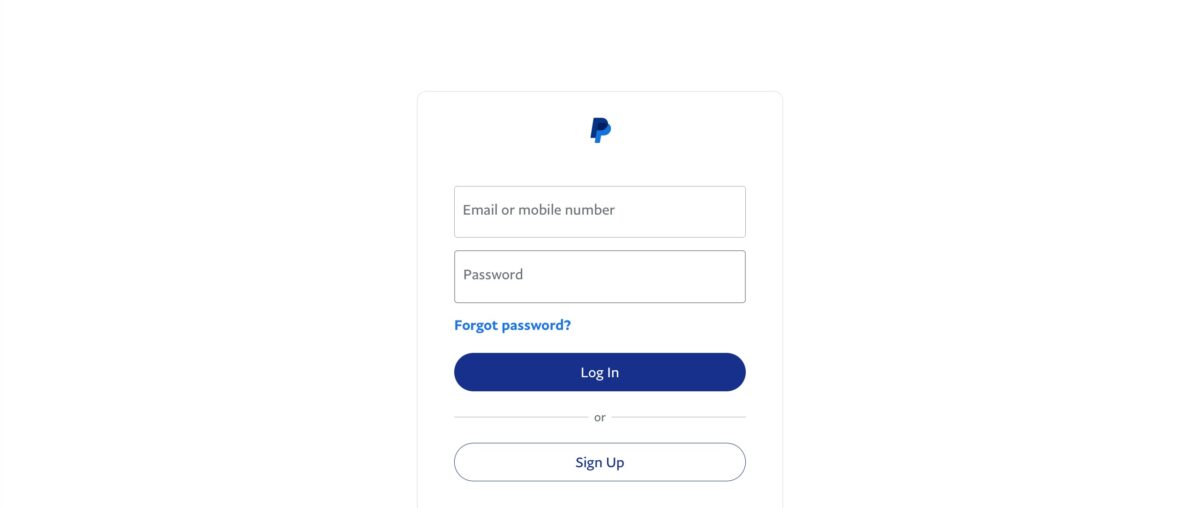 Faça login na sua conta do PayPal.
Faça login na sua conta do PayPal.
©”TNGD.com
Em primeiro lugar — como você pode esperar-você precisa fazer login na sua conta do PayPal. Digite seu e-mail ou número de celular, o que você usar para suas informações de login. Em seguida, digite sua senha e clique em Entrar. Assim como no celular, você pode ser solicitado a concluir algumas medidas de autenticação de dois fatores. Vá em frente e faça isso quando solicitado.
Etapa dois: vá para Configurações
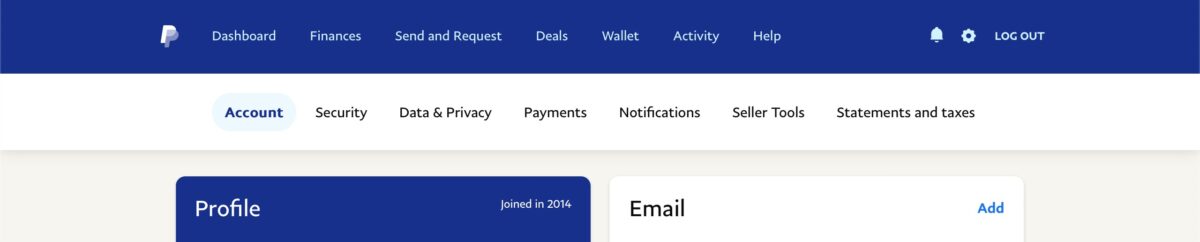 As configurações podem ser encontradas clicando na engrenagem no canto superior direito.
As configurações podem ser encontradas clicando na engrenagem no canto superior direito.
©”TNGD.com
Em segundo lugar , acesse as configurações do PayPal. Você encontrará um atalho para sua página de configurações clicando na engrenagem no canto superior direito da página. Aqui, você será recebido com várias páginas e guias diferentes na página de configurações. Estamos procurando um em particular.
Etapa Três: Clique em Pagamentos
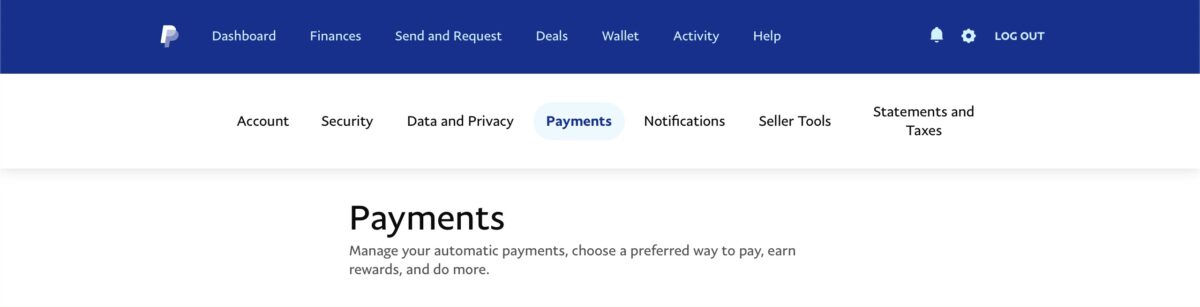 Localize a guia Pagamentos.
Localize a guia Pagamentos.
©”TNGD.com
Clique na guia Pagamentos (localizada entre a guia”Dados e privacidade ” guia e a guia “Notificações” correndo horizontalmente na parte superior da página). Isso o levará à página designada para todas as suas configurações de pagamento do PayPal. Não vá muito longe — a opção que estamos procurando não está longe do topo.
Etapa quatro: Gerenciar pagamentos automáticos
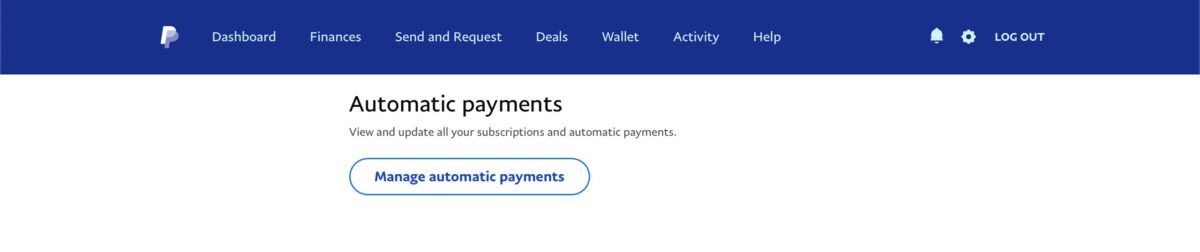 Na página Pagamentos, você encontrará o título Pagamentos Automáticos.
Na página Pagamentos, você encontrará o título Pagamentos Automáticos.
©”TNGD”.com
Em seguida, role para baixo um pouco na parte superior da página Pagamentos. Aqui, você verá um título denominado Pagamentos Automáticos. Isso é o que estamos procurando! Clique no botão Gerenciar pagamentos automáticos abaixo do cabeçalho. Isso levará você a uma lista de seus pagamentos automáticos ativos e inativos, assim como no aplicativo.
Etapa cinco: Cancele o pagamento automático
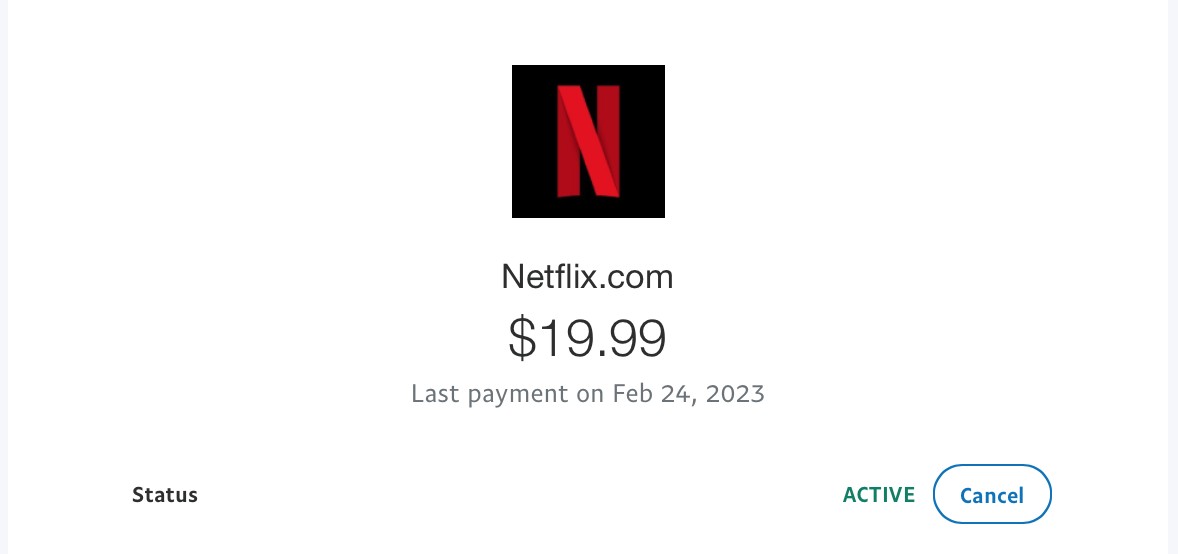 Encontre o pagamento automático relevante que deseja cancelar.
Encontre o pagamento automático relevante que deseja cancelar.
©”TNGD.com
Por fim, chegamos aos pagamentos automáticos. Percorra sua lista de pagamentos automáticos ativos até encontrar aquele que deseja cancelar. Clique nele e role um pouco para baixo até ver um título chamado Status. Isso informará se o pagamento automático está ativo ou inativo. Se estiver ativo, mas você gostaria que ficasse inativo, clique em Cancelar.
Siga as instruções na tela e seu pagamento automático não será mais pago automaticamente. Como dissemos na seção anterior deste guia, isso pode não cancelar completamente sua assinatura. Sempre verifique o site do comerciante para ter certeza.
Como cancelar pagamentos automáticos no PayPal: em 4 etapas, com fotos Perguntas frequentes (perguntas frequentes)
O que é um pagamento automático pagamento no PayPal?
No PayPal, um pagamento automático é aquele que permite que um comerciante on-line cobre automaticamente sua conta do PayPal por uma compra sem precisar que você faça login primeiro. Um uso popular para pagamentos automáticos do PayPal? Serviços de assinatura mensal ou anual.
Cancelar um pagamento automático no PayPal também cancela sua assinatura?
Cancelar um pagamento automático no PayPal nem sempre significa você estará cancelando a assinatura cobrando mensalmente ou anualmente. Em muitos casos, é comum que a assinatura continue-mesmo com o pagamento automático interrompido no final do PayPal. Nesses casos, é melhor cancelar a assinatura no site do provedor e, em seguida, cancelar o pagamento automático no PayPal.
Como você pode detectar pagamentos automáticos fraudulentos?
Para evitar que pagamentos automáticos fraudulentos passem despercebidos, verifique a página de pagamentos automáticos em sua conta do PayPal e cancele qualquer um que pareça suspeito ou que você não se lembra de ter autorizado. Isso ajudará a manter suas finanças sob controle e longe das mãos erradas.
Você pode contestar um pagamento automático não autorizado no PayPal?
Visite a Resolução do PayPal Center para contestar quaisquer pagamentos automáticos que você não autorizou (ou não se lembra) em sua conta. A Central de soluções do PayPal deve ajudá-lo a esclarecer as coisas rapidamente e colocar sua conta e suas finanças em situação regular.
O PayPal reembolsa pagamentos automáticos que você não autorizou?
Muitas vezes, o PayPal é muito complacente com erros relacionados a pagamentos automáticos. Isso pode incluir (mas não está limitado a) reembolsos. Além disso, o PayPal devolverá seu dinheiro automaticamente se um pagamento estiver pendente ou não for reclamado por mais de 30 dias. Você nem precisa realizar nenhuma ação — eles farão isso automaticamente.